
Sisukord:
- Autor Lynn Donovan [email protected].
- Public 2024-01-18 08:23.
- Viimati modifitseeritud 2025-01-22 17:23.
Muutke töörühma nime Windows 10-s
- Vajutage Võida + R kiirklahvid sisse lülitatud a klaviatuur.
- Avaneb Advanced System Properties.
- Lüliti juurde a Arvuti nime vahekaart.
- Kliki muutus nuppu.
- Valige Töörühm liige all ja sisestage a soovitud nimi töörühm millega soovite liituda või luua.
- Taaskäivita Windows 10 .
Tea ka, kuidas muuta oma töörühma domeeniks?
Arvuti nime muutmiseks ja domeeni või töörühmaga liitumiseks toimige järgmiselt
- Klõpsake vahekaarti Arvuti nimi ja seejärel nuppu Muuda.
- Tippige dialoogiboksi Arvuti nimi uus arvuti nimi.
- Tippige dialoogiboksis Domeen või töörühm uus domeen või töörühm.
Võib ka küsida, kuidas ma leian oma töörühma Windows 10-s? Windows 10 kasutajad
- Vajutage Windowsi klahvi, tippige juhtpaneel ja seejärel vajutage sisestusklahvi.
- Klõpsake nuppu Süsteem ja turvalisus.
- Klõpsake nuppu Süsteem.
- Töörühm kuvatakse jaotises Arvuti nimi, domeen ja töörühma sätted.
Lisaks sellele, kuidas ma saan oma domeeni Windows 10-s muuta?
- Avage oma Start menüüst Seaded.
- Valige Süsteem.
- Valige vasakul paanil Teave ja klõpsake nuppu Liitu domeeniga.
- Sisestage oma domeeni administraatorilt saadud domeeninimi ja klõpsake nuppu Edasi.
- Sisestage teile antud kasutajanimi ja parool ning seejärel klõpsake nuppu OK.
Mis vahe on töörühmal ja domeenil?
Peamine erinevus töörühmade ja domeenide vahel on see, kuidas võrgu ressursse hallatakse. Computersoni koduvõrgud on tavaliselt osa a töörühm , ja töökohavõrkudes olevad arvutid on tavaliselt osa a domeeni . Töörühmas : kõik arvutid on eakaaslased; ühelgi arvutil ei ole kontrolli teise arvuti üle.
Soovitan:
Kuidas suurendada oma domeeni autoriteeti?
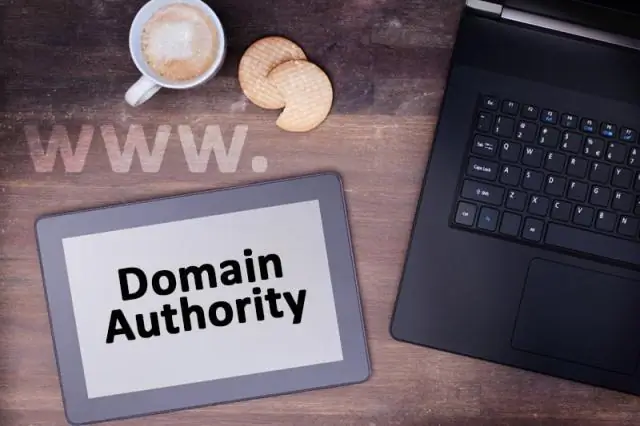
7 praktilist sammu oma domeeni autoriteedi täiustamiseks 1. samm: töötage oma lehevälise SEO kallal. 2. samm: veebipõhine SEO optimeerimine. 3. samm: töötage oma tehnilise SEO kallal. 4. samm: veenduge, et teie veebisait oleks mobiilisõbralik. 5. samm: parandage oma lehe kiirust. 6. samm: suurendage oma sotsiaalseid signaale. 7. samm: olge kannatlik
Kuidas lisada domeeni oma Microsoft Exchange Serverisse?

Exchange'i halduskeskuse kasutamine autoriteetse domeeni loomiseks Navigeerige EAC-s jaotisesse Meilivoog > Aktsepteeritud domeenid ja klõpsake nuppu Lisa. Sisestage väljale Nimi aktsepteeritud domeeni kuvatav nimi. Määrake väljal Aktsepteeritud domeen SMTP-nimeruum, mille jaoks teie organisatsioon meilisõnumeid aktsepteerib
Kuidas lisada oma veebisaidile DigitalOcean domeeni ja hosti?

Domeeni lisamiseks juhtpaneelilt avage menüü Loo ja klõpsake nuppu Domeenid/DNS. See viib teid jaotise Võrgundus vahekaardile Domeenid. Sisestage oma domeen väljale Sisesta domeen, seejärel klõpsake nuppu Lisa domeen
Kuidas muuta oma LG telefonis oma vaikesõnumirakendust?

LG Xpoweri vaikesõnumirakenduse muutmine Toksake avakuval Messengericon. Puudutage menüüikooni. Puudutage valikut Seaded. Puudutage valikut SMS-i vaikerakendus. Puudutage, et valida eelistatud sõnumsiderakendus. Kui olete alla laadinud ja installinud kolmanda osapoole sõnumsiderakenduse, peaks see ilmuma selles loendis
Kuidas muuta oma iPhone'is oma ATT e-posti parooli?

Värskendage oma nutitelefonis parooli jaotises Seadme juhised valige Sõnumside ja e-post ja seejärel E-post. Valige E-posti valikud, et vaadata e-posti konto seadetele juurdepääsu samme. Kui olete oma seadme e-posti seadetes, valige oma AT&T meilikonto. Värskendage oma parooli. Salvestage parooli muudatus
